Bei AirPods dreht sich alles um Komfort. Sie lassen sich nahtlos mit Ihrem iPhone koppeln, die Ladehülle bietet eine Hörzeit von 24 Stunden und Sie müssen sich keine Sorgen mehr machen, dass sich ein Kopfhörerkabel verheddert. Mit AirPods können Sie sogar Ihre Musik, Podcasts oder was auch immer Sie gerade hören, einfach anhalten.
Hier erfahren Sie, wie Sie die Wiedergabe auf Ihren AirPods anhalten können, unabhängig davon, mit welchem Gerät sie gekoppelt sind.
1. Entfernen Sie einen AirPod von Ihrem Ohr
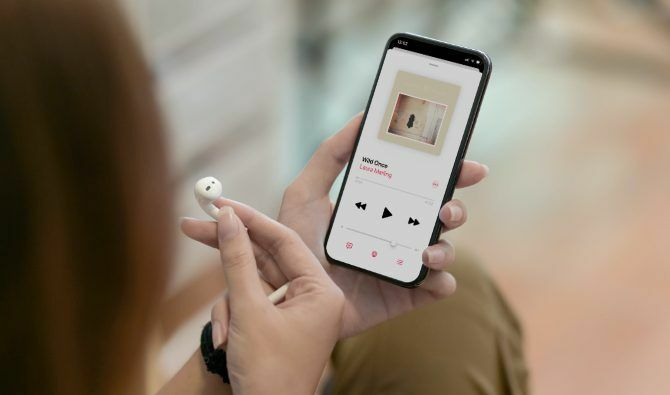
Dies ist möglicherweise die beste AirPod-Funktion. Entfernen Sie einfach einen AirPod von Ihrem Ohr, um anzuhalten, was Sie gerade hören. Nachdem Sie gehört haben, was Sie hören möchten, stecken Sie den AirPod wieder in Ihr Ohr, um Ihre Musik erneut abzuspielen.
Es ist eine so intuitive Funktion, dass es leicht als selbstverständlich anzusehen ist. Es funktioniert auf beiden genau gleich AirPods und AirPods Pro Apple AirPods vs. AirPods Pro: Welches ist das Richtige für Sie?Sollten Sie die Basis-AirPods kaufen oder sich für Apples Premium-AirPods Pro entscheiden? Wir vergleichen sie, um Ihnen bei der Entscheidung zu helfen. Weiterlesen .
Ihre AirPods halten Musik, Podcasts oder andere Apps nicht an, wenn die automatische Ohrerkennung deaktiviert ist. Wenn dieser Trick nicht funktioniert, verbinden Sie Ihre AirPods mit einem iPhone oder iPad und überprüfen Sie die Bluetooth-Einstellungen, um diese Funktion zu aktivieren:
- Öffne das die Einstellungen App und gehen Sie zu Bluetooth.
- Tippen Sie auf die ich Schaltfläche neben Ihren AirPods.
- Scrollen Sie nach unten und aktivieren Sie Automatische Ohrerkennung.
2. Doppeltippen oder drücken Sie den Kraftsensor, um anzuhalten

Sie können Sensoren an Ihren AirPods verwenden, um Ihre Musik zu steuern. Abhängig von Ihren Einstellungen können Sie mit diesen Sensoren pausieren, Siri aktivieren oder sogar Titel überspringen.
Drücken Sie beim AirPods Pro schnell den Kraftsensor auf den Stiel eines der AirPods, um Ihre Musik anzuhalten. Drücken Sie den Stiel erneut, um Ihre Musik abzuspielen. Wenn Sie zu lange drücken, ändern Sie stattdessen den Geräuschunterdrückungsmodus.
Tippen Sie auf den AirPods (2. Generation) zweimal auf einen der AirPods, während Sie sich in Ihrem Ohr befinden, um Ihre Musik anzuhalten. Sie können dies auch mit Original-AirPods tun, aber standardmäßig aktiviert das Doppeltippen stattdessen Siri. Verwenden Sie Ihr angeschlossenes iPhone oder iPad, um dies in den Einstellungen zu ändern:
- Öffne das die Einstellungen App und gehen Sie zu Bluetooth.
- Tippen Sie auf die ich Schaltfläche neben Ihren AirPods.
- Unter Tippen Sie doppelt auf AirPods, wähle aus Spielpause Möglichkeit.
3. Bitten Sie Siri, Ihre AirPods anzuhalten
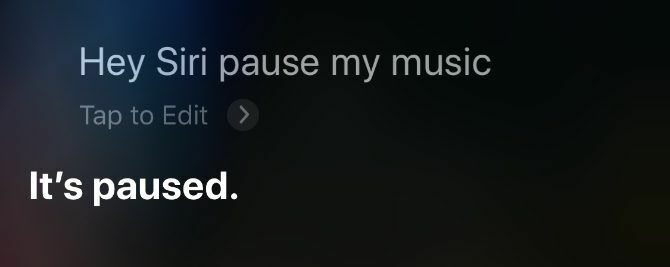
Sie können Siri bitten, eine beliebige Anzahl verschiedener Aufgaben für Sie zu erledigen, einschließlich der Unterbrechung der Musik in Ihren AirPods. Wenn Sie AirPods (2. Generation) oder AirPods Pro haben, verwenden Sie "Hey Siri" und sagen Sie "Pause" oder "Wiedergabe", was auch immer Sie gerade hören.
Alternativ können Sie die Einstellungen für zweimaliges Tippen oder Halten für Ihre AirPods ändern und stattdessen Siri mit dem Sensor aktivieren. Sie können dies mit einem angeschlossenen iPhone oder iPad tun:
- Öffne das die Einstellungen App und gehen Sie zu Bluetooth.
- Tippen Sie auf die ich Schaltfläche neben Ihren AirPods.
- Darunter, wo es heißt Tippen Sie doppelt auf AirPod oder Halten Sie die AirPods gedrückt, tippen Sie auf die Links oder Richtig AirPod.
- Wählen Siri aus der Liste der Funktionen, mit denen dieser AirPod Siri aktiviert.
Die ursprünglichen AirPods funktionieren nicht mit "Hey Siri". Sie müssen also zweimal auf einen AirPod tippen, um Siri zu aktivieren. Dies ist die Standardfunktion für das Doppeltippen auf die ursprünglichen AirPods.
4. Verwenden Sie die Pause-Taste auf Ihrem angeschlossenen Gerät

Manchmal ist die schnellste und einfachste Möglichkeit, Ihre AirPods anzuhalten, die Verwendung Ihres angeschlossenen Geräts. Wenn Sie beispielsweise AirPods verwenden, um Musik zu hören, während Sie sich eine andere App auf Ihrem iPhone ansehen, können Sie auch das iPhone selbst verwenden, um das anzuhören, was Sie gerade hören.
Der schnellste Weg, um Musik auf einem iPhone oder iPad anzuhalten, ist das Öffnen des Control Centers. Wischen Sie von der oberen rechten Ecke des Bildschirms nach unten (oder vom unteren Bildschirmrand nach oben, wenn Ihr iPhone über eine Home-Taste verfügt). Tippen Sie dann auf Pause Schaltfläche im Wiedergabeabschnitt.
Drücken Sie auf einem Mac F8 auf der Tastatur, um Ihre Musik oder Podcasts anzuhalten.
Erfahren Sie alles, was Sie über Ihre AirPods wissen müssen
Das Anhalten, wie Sie Musik oder Podcasts auf Ihren AirPods anhalten, ist nur der erste Schritt, um die drahtlosen Ohrhörer von Apple zu beherrschen. Sie müssen auch lernen, wie Sie Ihre AirPods-Einstellungen ändern, die Statusanzeige verstehen und Ihre AirPods an Ihren Lebensstil anpassen.
Sie haben wahrscheinlich viel Geld für Ihre AirPods ausgegeben, daher ist es sinnvoll, das Beste daraus zu machen. In unserer Liste finden Sie alles, was Sie wissen müssen die besten AirPods-Tipps 8 Apple AirPods-Tipps für maximalen GenussMöchten Sie mehr aus Ihren Apple AirPods herausholen? Mit diesen Tipps können Sie AirPods anpassen und mehr Spaß daran haben. Weiterlesen .
Offenlegung von Partnern: Durch den Kauf der von uns empfohlenen Produkte tragen Sie dazu bei, die Website am Leben zu erhalten. Weiterlesen.
Dan schreibt Tutorials und Anleitungen zur Fehlerbehebung, um Menschen dabei zu helfen, das Beste aus ihrer Technologie herauszuholen. Bevor er Schriftsteller wurde, erwarb er einen BSc in Tontechnologie, überwachte Reparaturen in einem Apple Store und unterrichtete sogar Englisch an einer Grundschule in China.

